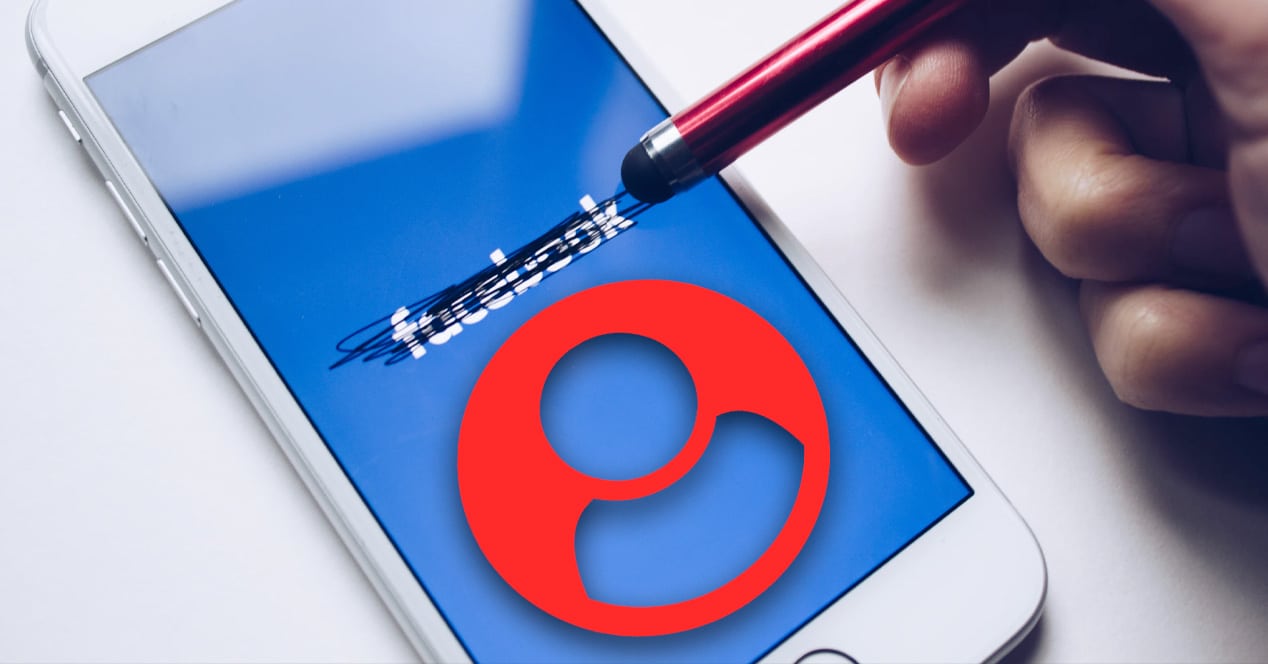
今日、ソーシャル ネットワークは、家族、友人、知人とすぐに連絡を取るための多くの扉を開きます。 彼/彼女にメッセージを送信したり、彼/彼女の最後の休暇の写真を見たり、少し冷たい方法ではありますが、彼/彼女についてより最新の方法で知ることができるようにする. ただし、もちろん、連絡先から新しい情報が何も表示されない場合は、しばらく時間がかかる場合があります。 写真、ビデオ、または彼のプロフィールの更新ではありません。 このような場合は、その人があなたのフォローをやめた可能性があります。 あなたの疑問を解決するために、今日はあなたができる方法を説明します Facebookであなたの友達でなくなった人を見つけてください 間違いなく
私のフォローをやめた人: 携帯電話からの手続き
ご想像のとおり、誰かがこのソーシャル ネットワークで私たちのフォローをやめたかどうかを知る方法はいくつかあります。 そして、スマホからのアクセスが一番多いので、スマホからできることから始めたいと思います。
これを行う最も信頼できる方法は、アカウント アクティビティ ログを使用することです。 外から見ると少し複雑に見えるかもしれませんが、ステップバイステップで説明することに従えば、2 分以上かかることはありません。
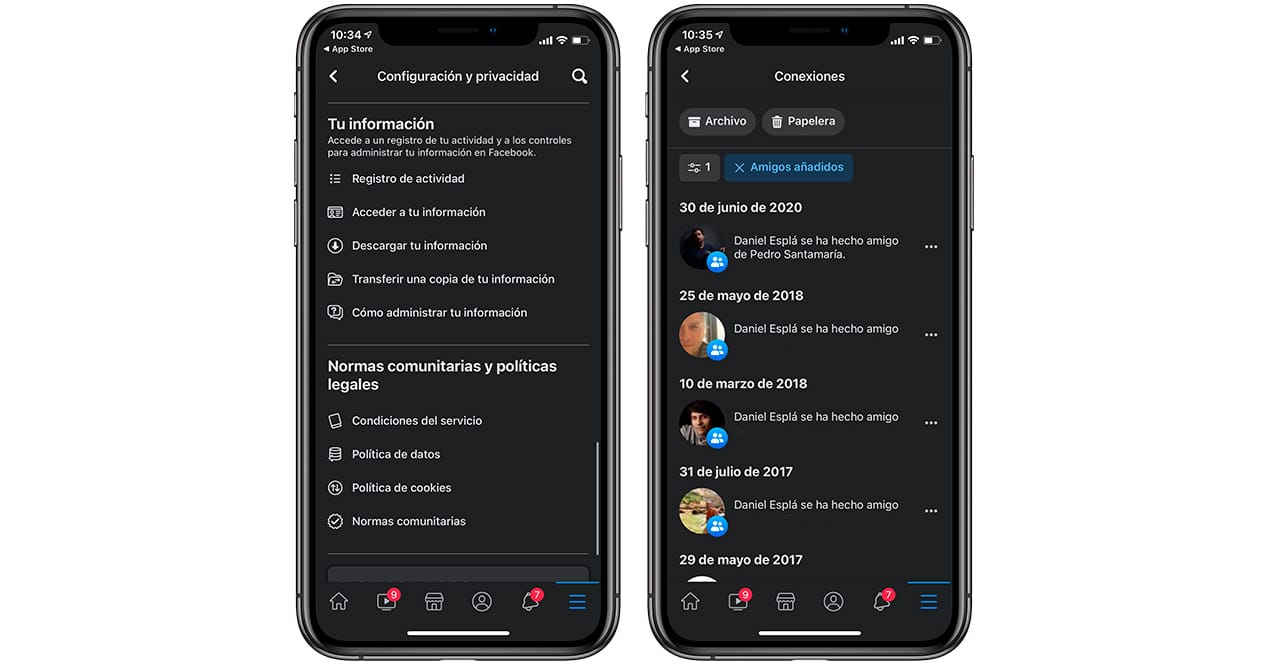
- 携帯電話から、通常どおり Facebook アプリに入ります。
- ここに来たら、画面の右下隅にある XNUMX 本の水平線のアイコンをクリックします。
- この新しい画面で、セクションを見つけます 「設定とプライバシー」 そしてそれをクリックします。 次に、「設定」をもう一度クリックします。
- ここで、ヘッダーが次のセクションに到達するまで下にスクロールする必要があります。 "あなたの情報". これは、アカウントに関係する、あらゆる種類のニュースが保存される場所です。
- このセクションで、 「アクティビティ登録」.
- 「接続」セクションに到達するまで、さまざまなオプション間をもう一度スライドします。 ここで、横の矢印をクリックしてドロップダウンを開き、セクションにアクセスする必要があります 「友達追加」.
この最後のセクションには、あなたのアカウントをフォローし始め、もちろん今もフォローしているすべてのユーザーが集められています。 彼があなたをフォローしているかどうかを知りたがっていた人がこのリストにない場合、彼はあなたにフォローを解除したことになります.
サービスを利用するために誰かが Facebook であなたのフォローをやめたかどうかを知るための別のオプション メッセンジャー. 100% 信頼できるわけではないことはすでに警告しましたが、非常に論理的です。
ご存知のように、この Facebook プラットフォームを通じて誰かにメッセージを送信すると、送信、受信、および読み取りの一連の確認が行われます。 ユーザーがあなたのフォローをやめて、あなたが Messenger で彼と話したことがある場合、その会話はそのまま残ります。
あなたの場合、これが事実であることがわかっている場合は、次の手順に従うだけで済みます。
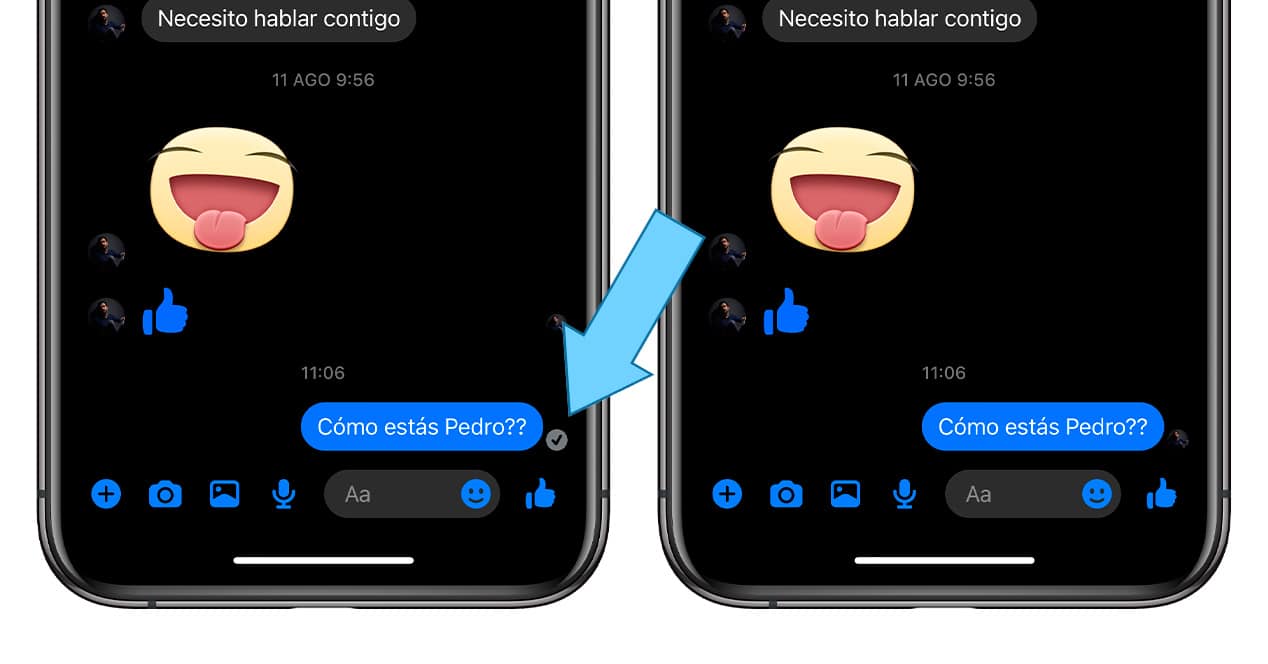
- メッセンジャーアプリに入ります。
- その人との会話を検索してアクセスします。
- 彼にテキストを送ってください。 もちろん、ユーザーが最終的にあなたに答えた場合に備えて、意味のあるものにするようにしてください.
メッセージが送信されると、自動的に チェックイングレー その人がメッセージを受信したことを示します。 しかし、もちろん、彼らがあなたのフォローをやめた場合、Messenger の保留中の会話のリストに直接表示されないため、決して開くことはありません。 そのチェックが数時間または数日にわたって同じままである場合、そのユーザーがあなたのフォローを解除したことを確信できます.
ただし、その人のプロフィール写真に灰色のインジケーターが表示されている場合は、その人が会話に参加したことを確認できるため、あなたはまだその人の友達リストの一部です.
誰が私を Facebook から削除したか: コンピューターからのプロセス
携帯電話からこのソーシャル ネットワークにアクセスするのが苦手で、コンピューターのブラウザーからアクセスしたい場合は、ブラウザーから利用できるプロセスについて説明します。
そして、真実は、誰かが私たちのフォローをやめたかどうかを知る最も簡単な方法を間違いなく見つける場所です. 次の手順に従うだけです。
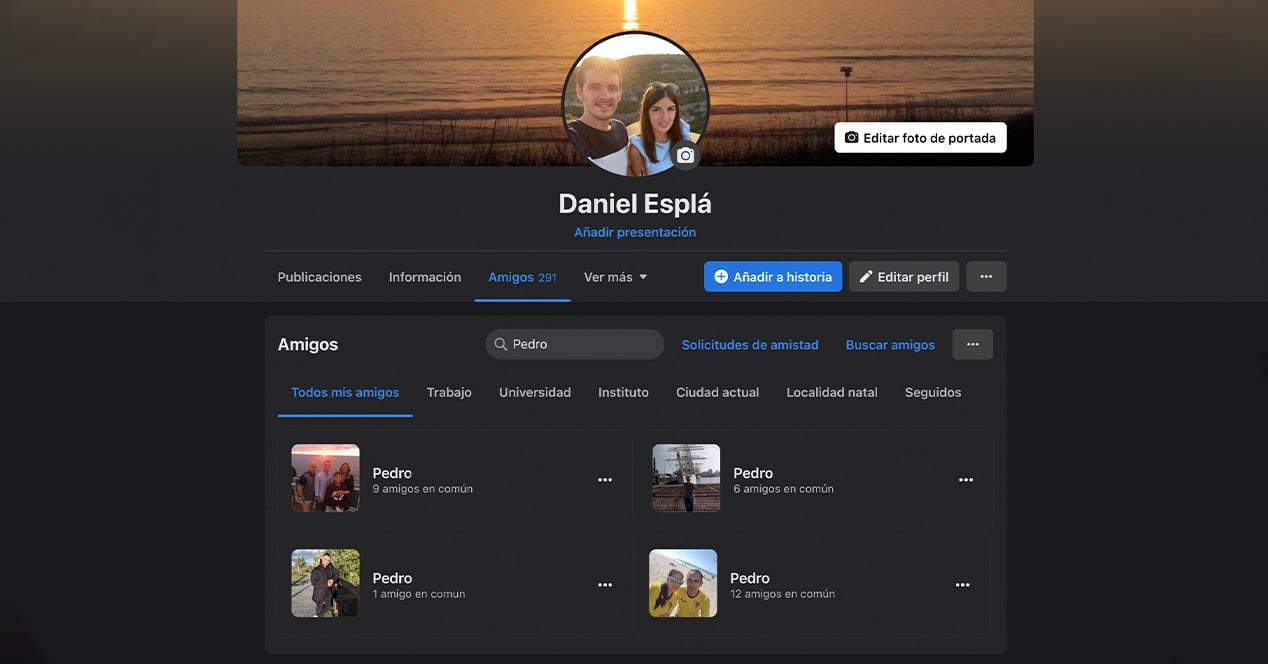
- 通常どおり Facebook アカウントにログインします。
- 画面の左上隅に表示される自分の写真をクリックして、プロフィールにアクセスします。
- ここから、あなたの壁、中央のバーのプロフィール写真のすぐ下にある「友達」セクションを見つけます。
- このセクションに入ると、ご想像のとおり、Facebook にいるすべての友達のリストが表示されます。 「検索」バーには、このソーシャル ネットワークでの友達でなくなったかどうか疑問に思っているユーザーの名前を入力する必要があります。 そして、それは
その人の名前を検索したときにアバターが表示された場合、その人はあなたの友達です。 ただし、どこにも表示されない場合、そのユーザーはあなたのフォローを解除し、Facebook の友達リストからあなたを削除しています。
一方、ブラウザからも実行できます Facebook Messenger サービスと同じロジック 携帯電話のセクションで見たものです。
そして、非常によく似ていますが、若干の違いがあります。 活動記録 私たちのアカウントから。 ブラウザから次の手順に従います。
- Facebook アカウントを入力します。
- どの画面からでも、左上隅の下矢印アイコンをクリックして、メニューを表示します。
- オプションをクリックします 「設定とプライバシー」.
- 「Activity log」という名前の新しいサブメニューをクリックします。
- リダイレクトされた新しいウィンドウで、「接続」メニューを表示し、電話で行ったように、をクリックする必要があります 「友達追加」.
- あとは、フォローをやめたかどうかわからない相手の名前を検索するだけです。
このリストには検索エンジンがないため、コンピューターを使用しているときに従うことができるアドバイスは次のとおりです。 検索ショートカットを使用する すべてのブラウザとオペレーティング システムで見つかります。
- でコンピュータを使用する場合 Windows: CONTROL + F ボタンを同時に押します。
- を使用する場合 Mac: CMD+F キーを同時に押します。
これにより、画面の上部に小さなウィンドウが開き、通常の検索エンジンと同様に、その Web サイトに表示されているテキスト内の単語を見つけることができます。 その人の名前をここに書いても表示されない場合は、その人が Facebook であなたのフォローをやめたことを確認できます。